Le Forum
Vous n'êtes pas identifié.
#1 02 Sep 2020 17:20:44
- ferati
- Citoyen(ne)
- Date d'inscription: 01 Sep 2020
- Messages: 26
[Tuto] Migration Ubuntu 18.04 -> 20.04 (graphique et terminal)
Introduction
La dernière version du système d'exploitation Ubuntu, Ubuntu 20.04 (Focal Fossa) est sortie en avril 2020.
Dans ce guide vous allez voir comment mettre à jour votre système de la verison 18.04 à 20.04.
Attention, comme pour toutes mise à jour, il est conseillé que vous fassiez une sauveguarde de vos fichiers personnels.
Vous pouve utiliser le système de sauveguarde disponible sur Ubuntu directement ou bien vous munir d'une clé USB ou d'un disque dur externe et d'y transférer vos fichiers.
---
Méthode graphique
Source : Linuxtechi
Mise à jour des paquets présents
Cherchez dans vos programmes "Gestionnaire de mise à jour" puis ouvrez la, attendez que l'application trouve les mises à jour puis cliquer sur Installer maintenant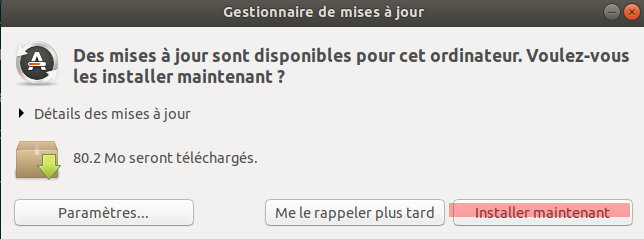
Une fois que les mises à jour sont installées, redémarrez votre PC.
Processus de migration
Cherchez dans vos applications "Logiciel et mises à jour", ouvrez la, puis rendez vous dans l'onglet *Mises à jour*.
Ici, à la dernière ligne, il y a l'option *"Me prévenir lorsqu'une nouvelle version d'Ubuntu est disponible"*, vous selectionnez *"Pour les versions prises en charge sur le long terme"*.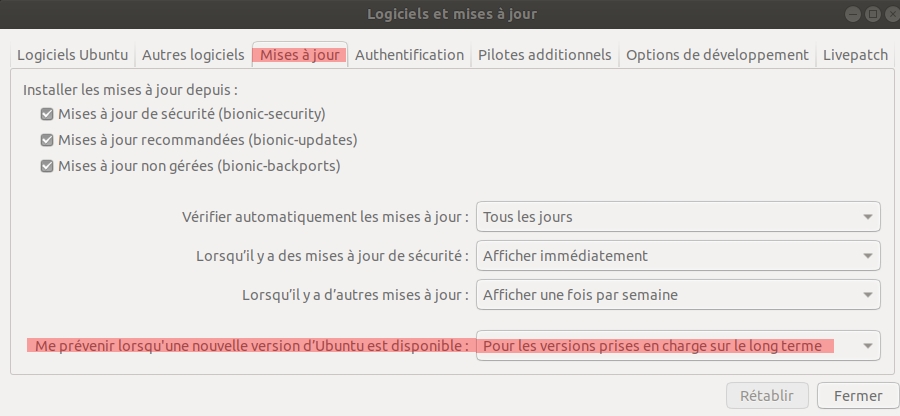
Note: Si la mise à jour n'apparaît pas, utilisez le raccourcis clavier Alt+F2 puis rentrez la commande suivant
Code:
update-manager -c -d

La prochaine fenêtre qui s'affiche vous appuyez sur Mettre à jour (en anglais "upgrade")
(Les prochaines caputres d'écran viennent directement de chez Linuxtechi car ma machine est déjà à jour, vous remarquerez que c'est en anglais, mais il n'y a absolument pas de différence avec la version française, si se n'est que la langue)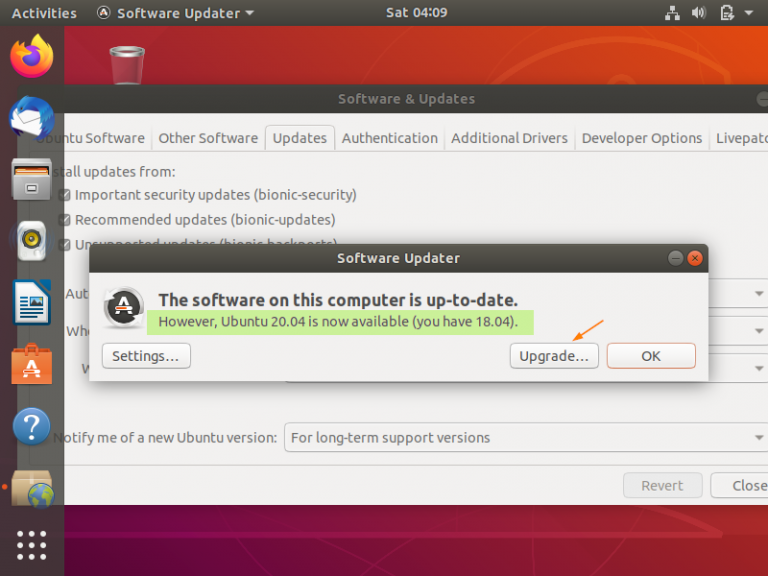
Une nouvelle fenêtre encore s'affichera avec les notes de la nouvelle version, vous cliquer encore une fois sur Mettre à jour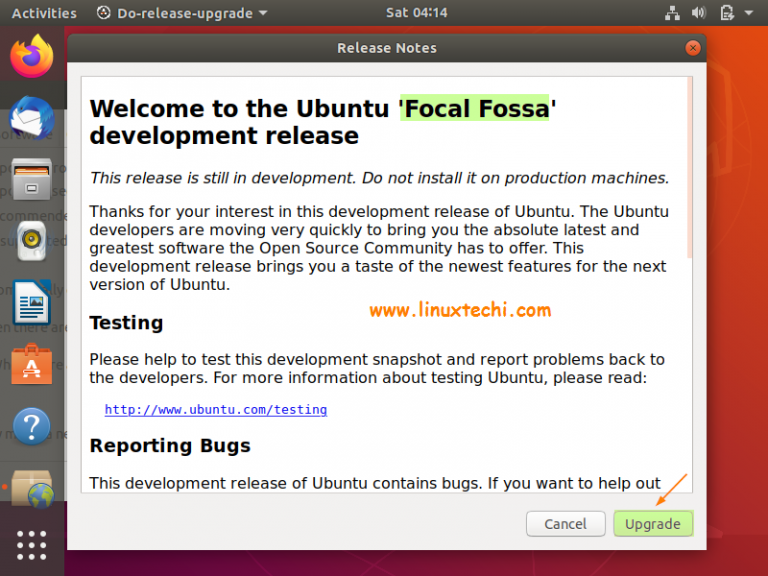
Suivez maintenant les instructions à l'écran jusqu'au bout puis faites redémarrer le système lorsqu'on vous le demande.
---
Méthode en ligne de commande
Source : DigitalOcean
Mise à jour des paquets déjà installés
Avant de faire la mise à jour du système, assurer vous que tous vos packets sont à jour:
Code:
sudo apt update sudo apt upgrade
Une liste s'affichera avec toutes les mises à jour. Répondez par "O" (pour oui) et appuyez sur entrée.
Une fois ceci fait, il faut lancer une nouvelle commande qui va permettre de mettre à jour les packet qui la commande sudo apt upgrade aurait omis.
Code:
sudo apt dist-upgrade
Là encore, vous confirmez par "O" lorsque la question vous est posée.
Maintenant que vous avez votre système à jour, vous pouvez utiliser do-release-upgrade afin de migrer vers la version 20.04.
[h3]Migration[/h3]
do-release-upgrade vérifiera s'il y a des mise à jours et mettera à jour le fichier sources.list.
Commencez par rentrer la commande suivante
Code:
sudo do-release-upgrade
NOTE : Si la commande précedente vous retourne "Pas de nouvelle release trouvée", ajouter -d à la fin
Code:
sudo do-release-upgrade -d
Le prompt vous demandera si vous voulez continuer. Vous répondez par "O" lorsque la question vous est posée.
Prochaine étape, vous pourrez avoir une erreur vous disant "Pas mirroirs valides trouvés", puis il vous demande si vous voulez continuer, encore une fois vous faites "O" puis Enter
Une fois que l'image est téléchargée, vous serez à nouveau invité à interagir avec le terminal. Vous faites "O" pour continuer.
Durant l'installation, l'ordinateur vous posera quelques questions comme "Voulez-vous redémarrer l'ordinateur à la fin de l'installation", vous entrer "Oui" ou "Non" à vous de voir. Il serait plus sage de redémarrer votre PC à la fin.
Puis, finalement, si tout c'est bien passé, vous aurez une question qui vous demande si vous voulez enlevé les packets obsolètes, vous répondez par "O".
Une fois la machine redémarrée, vous vous retrouverez sur votre nouveau bureau de la version 20.04 *Focal Fossa*.
---
Vérification
Si vous voulez être sûr que la mise à jour à bien fonctionné, vous allez dans Paramètres > Détails > A propos puis vous aurez la version de votre système.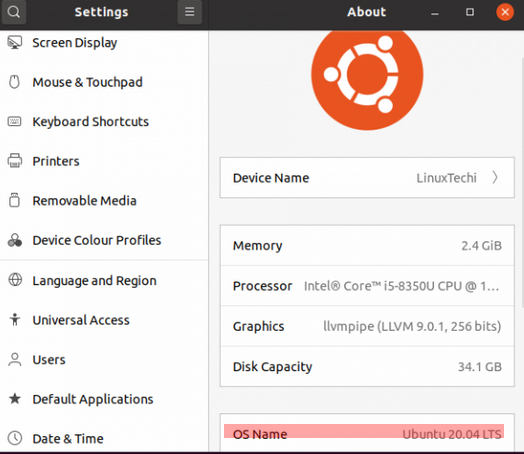
Hors ligne